
評価:4
STRIKE PACKは純正PS4コントローラーに取り付けて使用するFPSプレイヤー向けのゲーミングデバイスです。
この記事ではこのデバイスを実際に使った感想を交えて、メリットとデメリットに分けて紹介していきます。
このデバイスが気になっている方や、
「そもそもSTRIKE PACKって何?」
と言う方は是非参考にして下さい。
目次
STRIKE PACKのメリット!
純正コントローラーで背面パドルが使えるようになる!

このデバイスには背面パドルが左右に2つ搭載されており、純正コントローラに繋げることでボタンの1つとして動作出来ます。
使い心地はとても良く、ボタンの割り当ても一瞬で出来るので便利です。
またこのパドルは取り外す事も出来ます。
自分の場合は左側のパドルは使わないので外していて、残った右側のパドルにジャンプを割り当てています
これによって右スティックから指を離すことなくジャンプが出来るのでとても戦い易いです。
連射機能が使える!

純正コントローラへ連射機能を持たせる事が出来ます。
これはコントローラ上でも簡単にON-OFFが可能で連射速度の調節も出来、使い勝手が非常に良いです。
ただし、連射機能は全てのボタンで使えるわけではなくSTRIKE PACK上で射撃ボタンに設定しているボタンにしか使えません。
単純に連射コントローラが欲しい方はHORI製のコントローラーがおすすめです。
自動リコイルコントロール機能!

射撃ボタンを押している間だけ視点移動のスティックを自動的に下へ入力してくれる機能です。
これによって縦方向のブレを相殺して反動が強い武器でもエイムがしやすくなります。
この補正機能は調節が可能で武器に合わせて補正力を変えて使用します。
しかし設定は1つしかできないので、使う武器を切り替える度にその武器に対して最適な設定を探して調節しなければなりません。
また方向は真下へ入力されるので、横ブレへの対応は不可能です。
私自身は今まで慣れていたリコイルコントロールの邪魔になるのでこの機能は使用していません。
と言うのもいつもの調子でリコイルコントロールをすると下方向への入力が強くなり、上ではなく下へブレる感覚になってしまいます。
なのでリコイルコントロールが見についている方には全く必要のない機能です。
またこの機能を使い続けると下手になる可能性が高いので、自動リコイルコントロール機能を使うのはあまりお勧めできません。
ボタン設定をSTRIKE PACK上で変えられる!
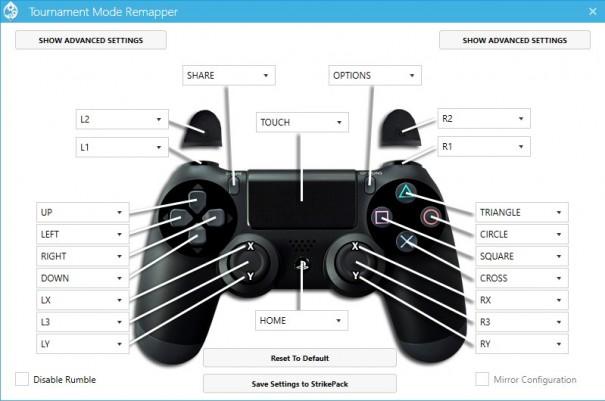
PCに繋いで専用のソフトウェアを使うことによって、STRIKE PACKを繋げている間のボタン設定を自由に変えることが出来ます。
その為、FPSでのみ特殊な操作設定にしている場合はこのデバイスを繋げるだけで設定を変えられるのでとても便利です。
感度、デッドゾーンの設定が可能!
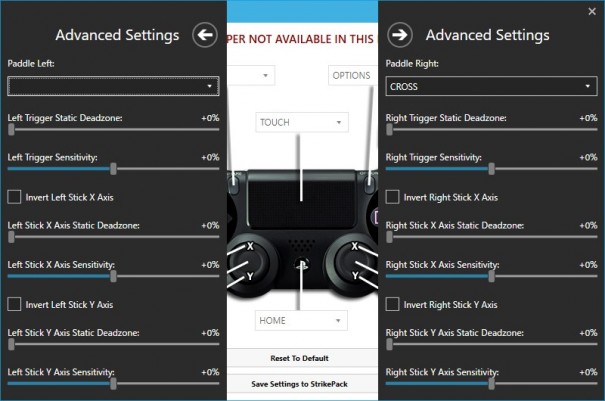
FPS向けコントローラーでは定番なデッドゾーン、感度設定が可能です。
2パターンのSTRIKE PACK上に保存して置けるので、PCに繋がずにコントローラーの操作だけで瞬時に切り替えられます。
なのでゲームタイトルや使う武器等に合わせてセッティングを別々に用意する事が可能です。
低価格でコスパに優れる!

ここまで紹介してきた様にこのデバイスは純正コントローラーへ以下の機能を与えます。
・背面パドル
・連射機能
・オートリコイルコントロール機能
・ボタンのカスタマイズ
・オートスナイパー機能
・自動伏せ機能
・感度、デッドゾーンの設定
これだけの機能を与える機材ながらも2018年4月時点では約7,000円で購入できてしまいます。
ただし、
「新作ゲームソフト1本分」
と考えてしまうと高額かもしれません。
しかし、SCUFやNACON、Razer RaijuなどのFPS向けコントローラーは2〜3万円近くしてしまうので、それらと比較すると破格と言えます。
またこれらのコントローラーには連射機能などの特別な機能は搭載されていません。
HORIから連射機能において上回るコントローラーが5,000円近くで発売されていますが、FPSで使用するにはあまりお勧めできないです。
HORIのコントローラーは純正コントローラーと形状と重さ、スティックの操作感が全く違うので純正通りの操作がしにくくなっています。
これらに比べてSTRIKE PACKは低価格で純正コントローラーと同じ操作感を維持してくれるので、コスパを重視する方にとてもおすすめ出来ます。
STRIKE PACKのデメリット!
微妙な機能がいくつかある!

多機能なデバイスですが、利用価値が感じられない微妙な機能もあります。
以下でその機能を簡単に紹介していきます。
| 機能名 | 内容 |
| Drop Shot | 射撃ボタンを押すと同時に自動で伏せ状態になる。 |
| AUTO RUN | 移動スティックを倒すだけで通常異動ではなく自動でダッシュする。 |
| QUICK SCOPE | 覗き込みボタンを押した直後に自動で撃つ。
(撃つタイミングは設定で調整可能) |
これらの様な使うと逆に邪魔でしかない機能も付いています。
とは言っても気にいらない機能はOFFにして使わなければ良いだけなので、大したデメリットではありません。
PCのセッティング画面と説明書が全て英語!

このデバイスは日本向けに作られていないので、細かく設定するために使う専用のソフトウェアは全て英語です。
勿論説明書もすべて英語で書かれています。
しかし、PC側での設定はメーターやコントローラーの画像、FPSプレイヤーなら何となくわかる英語表現が使われているのでそこまで難しくはありません。
一番の問題はPCに繋がずにコントローラーでSTRIKE PACKのセッティングを変える事です。
接続したコントローラーで特殊な操作をする事でSTRIKE PACKの機能のON/OFFや強弱の調整などする事も出来ますが、このやり方が非常にわかりにくいです。
その為、使い方に慣れるまではYOUTUBEの動画などで情報収集しながら使う事になるかもしれません。
当ブログでも近いうちにSTRIKE PACKの使い方について書いていきます。
まとめ!
・純正コントローラーをFPS向けコントローラーへ変えるデバイス!
・SCUFやNACONなどのFPS向けコントローラーに比べてとても低価格!
・全て英語なので使い方少し難しい!
この様に低価格ながらもFPSプレイヤーにとって嬉しい機能が盛り沢山なデバイスになっています。
FPS向けコントローラーを使いたいけど高すぎると思う方や、純正コントローラーの使用感を維持したいと言う方にとてもおすすめ出来るので是非導入してみて下さい。
それでは読んで頂きありがとうございました!






















